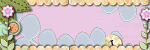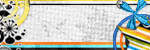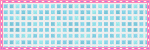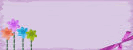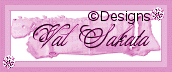10.17.2009
9.19.2009
A origem dos cartões de Natal / The origin of the Christmas cards / L'origine des cartes de Noël
A origem dos cartões de Natal
Os primeiros cartões de Natal datam de 1843 e foram feitos manualmente.
O primeiro que se tem registro foi enviado por John Calcott Horsely a Henry Cole, o mesmo amigo que lhe deu a idéia de fazê-los.
Horsely queria fazer cartas rapidamente a todos seus familiares, felicitando-os pela data.
Retirado do site : http://www.sitedecuriosidades.com/
Atualmente voltamos a prática de fazer cartões individualizados , e começar a abandonar os cartões feitos em grande quandidade , perdendo assim a característica individual de cada um de nós .
As técnicas de scrap híbrido e scrap artesanal , nos permitem fazer cartões , convites , lembranças , banners , calendários , e o que mais sua imaginação sonhar de forma individualizada .
Para isso caso você queira utilizar alguma foto , só pedimos fotos de boa qualidade isso é fundamental para que o trabalho fique perfeito e lembre-se isso é um trabalho artesanal , pode até ser um investimento um pouco maior , mas vale a pena você procurar uma boa design e ter um album único , do que você você investir um pouco um pouco menos e descobrir que o álbum de seu filho ( a ) é exatamente igual ao da sua melhor amiga que fez em lojas que trabalham com programas semelhantes .
By : Cris Lee
Please , remember that , if you use someparts of this post , you need to say and link the site as I did and this blog , because all the texte have registered credit .Thank you .
8.29.2009
Dicas de Photoshoshop , Photoshop´s Tips , Bouts de Photoshop´s
Dicas de Interface:
1. Você provavelmente sabe q apertando Tab as palhetas (palletes) e a barra de ferramentas (toolbar) ficam escondidas. Mas você tb pode apertar Shift+Tab pra esconder somente as paletas, deixando a barra de ferramentas visível ainda.
2. Mova suas palhetas pro canto mais próximo da tela, ou da borda, clicando na barra de título (a parte azul) com o Shift.
3. Dando clique duplo na barra de título das palhetas e da barra de ferramentas elas irão minimizar.
4. Dando um clique duplo nos ícones da barra de ferramentas irá abrir a barra de opções para o respectivo ícone na parte de cima. Ou você pode ir em Window » Options.
5. Use o campo de zoom (na parte inferior esquerda da tela) pra colocar rapidamente um valor certo de zoom.
6. Na barra de status, clique na parte onde tem escrito “Doc. tamanho da imagem” (abaixo da tela, onde tem o campo de zoom) segurando o Alt para mostrar detalhes sobre a imagem aberta. Como resolução, tamanho, canais, etc.
7. Sabe qdo você abre uma imagem e aumenta ela arrastando as bordas da janela, e aparece o fundo da tela na cor cinza, então, você pode trocar essa cor se quiser, pegue o balde de tintas (Paint Bucket Tool – G) e clique na parte cinza segurando o Shift q ele ficará com a cor q estiver de foreground.
Dica: Pra voltar pra cor normal, use essas configurações de cor: R192, G192, B192, e clique com o Shift no fundo de novo.
8. Segurando o Alt você transforma qqer botão de Cancel em um botão de Reset. Isso serve pra voltar as configurações normais da imagem sem ter q ficar voltando. Ou cancelando pra voltar. (Esse eu não consegui, mas taí)
9. Aperte o Caps Lock pra transformar o cursor de alguma ferramenta em um cursor mais preciso. Só não irá funcionar se nas Preferências já tiver com os cursores precisos abilitados.
File » Preferences » Display & Cursors. (Muito pro balde de tintas)
10. Apertando F você muda a tela entre os tipos de Screen Modes (modos de tela), ou clicando em cada um deles na parte de baixo da barra de ferramentas.
11. Clicando duas vezes no fundo do Photoshop irá automaticamente aparecer a tela para abrir arquivo. Ctrl+O ou File » Open.
12. Clicando na palheta Colors (F6) segurando Shift você muda entre os tipos de cores disponíveis nos modos RGB, CMKY, Grayscale, Web Safe Colors. Ou clique com o botão direito e escolha.
13. Clique com o botão direito na barra de título de uma imagem pra acessar rapidamente as opções Image Size Canvas Size e Duplicate.
14. Deixando o cursor do mouse parado sobre uma barra de título de uma imagem irá mostrar o caminho onde a imagem está no seu HD, o zoom e a Layer (camada) q está sendo trabalhada no momento.
15. Na palheta Swatches (Window » Swatches) você pode adicionar qqer cor q quiser (a q estiver como foreground) clicando em alguma parte vazia, cinza, da palheta, e escolher o nome da sua cor. Remova qqer uma segurando Ctrl e clicando. E troque uma por outra segurando Shift e clicando nela.
16. Use o código das cores Hexadecimais (#) para pegar uma cor exata e usá-la em outras imagens ou até outros programas q suportem cores hexadecimais.
17. Para aumentar ou diminuir a janela de Curvas (Ctrl+M) clique no botão embaixo a esquerda de minimizar ou maximizar. No modo maximizado o Grid onde você mexe nas curvas fica com 256 pixels de largura, qdo no normal ele tem 171 pixels, ou seja, no maximizado você tem mais precisão. E clique no Grid segurando o Alt para aumentar ou diminuir os quadradinhos e ter precisão maior ainda. E segurando o Alt, você tb troca o botão Cancel por Reset.
18. Clicando no botão de triangulo da palheta de Actions ou nas Layers agrupadas você abre todas as pastas dentro dela.
19. Para trocar de documentos abertos aperte Ctrl+Tab ou Ctrl+F6.
20. Use o Revert (F12) ou File » Revert, para voltar o documento à última vez q ele foi salvo.
Dicas de ferramenta:
1. Usando Shift você pode traçar uma linha reta, ou fazer um quadrado com dimensões iguais, ou um círculo perfeito.
2. Segurando o Ctrl a qqer hora você pode usar a ferramenta Move (V) sem trocar a ferramenta q está usando no momento. E qdo estiver usando-a, Segure o Ctrl+Alt juntos pra copiar e arrastar a camada q está usando.
3. Segurando a barra de espaço a qqer momento você pode usar a ferramenta Hand (H) pra mover a figura sem trocar a ferramenta q está usando.
4. Acesse a ferramenta de zoom a qqer momento apertando Ctrl+Espaço pra aumentar e Alt+Espaço pra diminuir. Clicando com o botão do mouse depois.
5. Apertando Ctrl+Mais (+) você aumenta o zoom direto, e Ctrl+Menos (-) você diminui o zoom direto tb. E Ctrl+Alt+Mais a figura fica do tamanho original, e Ctrl+Alt+Menos ela fica dum tamaho q caiba na tela. (Muito útil!)
6. Segurando o Alt na hora de escolher uma cor com o conta gotas, ela ficará como background, cor de fundo.
7. Use o Color Sample Tool (Shift+I) pra monitorar diferenças nas cores da imagens. Segure a Shift e clique em alguma cor, q ele criará um ponto, e com o Shift de novo clique em outro lugar da imagem q aparecerá outro ponto e na palheta de informações (Info) aparecerá as configurações da cor. E pra remover algum ponto clique com o Alt.
8. Clique num dos ícones da barra de ferramentas com o Ctrl para resetar as configurações dele para a padrão.
9. Para aumentar ou diminuir o tamanho de uma brush (pincel - use os colchetes [ e ] . (Muito útil tb!)
10. Para escolher o tamanho da caixa de dialogo de um texto, segure o Alt e clique na ferramenta de texto (T)
11. Para modificar as propriedades de mais de uma camada de texto, como fontes, cor, tamanho, etc., link uma camada com a outra q você queira mudar e enqto troca as propriedades de uma segure Shift para trocar de todas.
Dicas de comando:
1. Para reaplicar o ultimo filtro usado com as mesmas configurações aperte Ctrl+F (Filter » Last Filter). E Alt+Ctrl+F para escolher novas configurações do ultimo filtro.
2. Se você recentemente copiou alguma figura, qdo criar um novo documento (Ctrl+N) no OS ele automaticamente irá atribuir os valores da configuração dessa figura, para voltar à ultima configuração simplesmente segure o Alt. Ou Alt » File » New, ou Alt+Ctrl+N.
3. Aperte Ctrl+Shift+Z e Ctrl+Alt+Z para voltar ou avançar o q você fez na palheta History.
4. Use o Alt+Backspace e Ctrl+Backspace para preencher com a cor q estiver no foreground e background respectivamente. E Shift+Backspace para abrir a opção Fill (Edit » Fill).
Dica: Use Alt+Shift+Backspace e Ctrl+Shift+Backspace para preencher somente a parte onde tem pixels, preservando a transparência, com as cores de foreground e background respectivamente.
5. Para usar a Free Transform (Ctrl+T) e duplicar a camada ao mesmo tempo, basta apertar Ctrl+Alt+T ou Alt » Edit » Free Transform. Mas tem que estar com algo selecionado.
Dica: Para reaplicar a ultima transformação aperte Ctrl+Shift+T (Edit » Transform » Again). E reaplique a ultima transformação numa duplicata apertando Ctrl+Alt+Shift+T. (Cuidado pra não enrolar os dedos hein! hehe)
6. Para impedir q a ferramenta de corte (Crop – C) passe da borda da imagem segura Ctrl.
7. Para mudar o angulo duma imagem existem várias maneiras, vou ensinar uma q é nova pra mim. Pegue a ferramenta de medida (Measure Tool – I, junto com o conta gotas), e trace uma linha de como é o angulo q você quer q a imagem fique, depois vá em Image » Rotate Canvas » Arbitrary.
8. Segurando o Ctrl+Alt na hora q carregar o Photoshop faz com q apareça as preferências de disco antes de entrar no programa.
9. Pra tornar as preferências TODAS para as originais, segure Ctrl+Alt+Shift na hora de carregar o Photoshop.
10. você pode personalizar o menu de Jump To (File » Jump To) e Preview In colocando atalhos dos seus programas favoritos na pasta Helpers do Photoshop. Mas cada um em sua pasta, pasta de editores de HTML, de visulizador de imagem e de editor de imagem. Todos em:
C:\Arquivo de Programas\Adobe\Photoshop 7.0\Helpers\*
11. Na ferramenta Liquify (Ctrl+Shift+X) segure o Shift e clique no botão OK para temporariamente salvar o q você fez, num arquivo C:\Temp\Liquify.tmp. Mas já tem q ter uma pasta chamada Temp em C: para funcionar.
12. Para salvar a ação (Action) q você fez para um arquivo de texto pra você ler depois o q fez, segure Ctrl+Alt e clique em Save Actions.
Dicas de seleção:
1. Como já foi sito, segure Shift enquanto usar qualquer ferramenta de seleção para criar círculos, quadrados, ou retas perfeitas.
2. Para reselecioanar sua ultima seleção, presione Ctrl+Shift+D (Select » Reselect).
3. você pode usar a ferramenta Polygonal Lasso enqto estiver usando a ferramenta de Lasso segurando Alt, e soltando o botão do mouse, e vice-versa também.
4. Segurando e clicando com o Alt no botão de Quick Mask Mode (abaixo da barra de ferramentas) você troca os modos de mascara ou de seleção.
Dicas de camada:
1. Troque a Opacity da camada somente apertando os botões numéricos do teclado. 1= 10% 5= 50%, e assim por diante. Use o 0 para 100% e se apertar 85% ficará como 85%.
2. Aumente ou abaixe a quantidade de Opacity e Fill na barra q desliza, em 1% pelas setas do teclado, ou em 10% segurando o Shift enquanto aperta as setas.
3. Segurando o Alt e clicando na camada que você quer, irá esconder/aparecer todas as outras camadas.
4. “Deslink” a camada que você quer segurando o Alt e clicando no ícone de pincel da camda.
5. Pra tirar todos os efeitos de uma camada segure Alt e clique duas vezes no ícone de efeitos (F) ou vá em Layer »Effects » Clear Effects.
By : http://forum.imasters.uol.com.br/
1. Você provavelmente sabe q apertando Tab as palhetas (palletes) e a barra de ferramentas (toolbar) ficam escondidas. Mas você tb pode apertar Shift+Tab pra esconder somente as paletas, deixando a barra de ferramentas visível ainda.
2. Mova suas palhetas pro canto mais próximo da tela, ou da borda, clicando na barra de título (a parte azul) com o Shift.
3. Dando clique duplo na barra de título das palhetas e da barra de ferramentas elas irão minimizar.
4. Dando um clique duplo nos ícones da barra de ferramentas irá abrir a barra de opções para o respectivo ícone na parte de cima. Ou você pode ir em Window » Options.
5. Use o campo de zoom (na parte inferior esquerda da tela) pra colocar rapidamente um valor certo de zoom.
6. Na barra de status, clique na parte onde tem escrito “Doc. tamanho da imagem” (abaixo da tela, onde tem o campo de zoom) segurando o Alt para mostrar detalhes sobre a imagem aberta. Como resolução, tamanho, canais, etc.
7. Sabe qdo você abre uma imagem e aumenta ela arrastando as bordas da janela, e aparece o fundo da tela na cor cinza, então, você pode trocar essa cor se quiser, pegue o balde de tintas (Paint Bucket Tool – G) e clique na parte cinza segurando o Shift q ele ficará com a cor q estiver de foreground.
Dica: Pra voltar pra cor normal, use essas configurações de cor: R192, G192, B192, e clique com o Shift no fundo de novo.
8. Segurando o Alt você transforma qqer botão de Cancel em um botão de Reset. Isso serve pra voltar as configurações normais da imagem sem ter q ficar voltando. Ou cancelando pra voltar. (Esse eu não consegui, mas taí)
9. Aperte o Caps Lock pra transformar o cursor de alguma ferramenta em um cursor mais preciso. Só não irá funcionar se nas Preferências já tiver com os cursores precisos abilitados.
File » Preferences » Display & Cursors. (Muito pro balde de tintas)
10. Apertando F você muda a tela entre os tipos de Screen Modes (modos de tela), ou clicando em cada um deles na parte de baixo da barra de ferramentas.
11. Clicando duas vezes no fundo do Photoshop irá automaticamente aparecer a tela para abrir arquivo. Ctrl+O ou File » Open.
12. Clicando na palheta Colors (F6) segurando Shift você muda entre os tipos de cores disponíveis nos modos RGB, CMKY, Grayscale, Web Safe Colors. Ou clique com o botão direito e escolha.
13. Clique com o botão direito na barra de título de uma imagem pra acessar rapidamente as opções Image Size Canvas Size e Duplicate.
14. Deixando o cursor do mouse parado sobre uma barra de título de uma imagem irá mostrar o caminho onde a imagem está no seu HD, o zoom e a Layer (camada) q está sendo trabalhada no momento.
15. Na palheta Swatches (Window » Swatches) você pode adicionar qqer cor q quiser (a q estiver como foreground) clicando em alguma parte vazia, cinza, da palheta, e escolher o nome da sua cor. Remova qqer uma segurando Ctrl e clicando. E troque uma por outra segurando Shift e clicando nela.
16. Use o código das cores Hexadecimais (#) para pegar uma cor exata e usá-la em outras imagens ou até outros programas q suportem cores hexadecimais.
17. Para aumentar ou diminuir a janela de Curvas (Ctrl+M) clique no botão embaixo a esquerda de minimizar ou maximizar. No modo maximizado o Grid onde você mexe nas curvas fica com 256 pixels de largura, qdo no normal ele tem 171 pixels, ou seja, no maximizado você tem mais precisão. E clique no Grid segurando o Alt para aumentar ou diminuir os quadradinhos e ter precisão maior ainda. E segurando o Alt, você tb troca o botão Cancel por Reset.
18. Clicando no botão de triangulo da palheta de Actions ou nas Layers agrupadas você abre todas as pastas dentro dela.
19. Para trocar de documentos abertos aperte Ctrl+Tab ou Ctrl+F6.
20. Use o Revert (F12) ou File » Revert, para voltar o documento à última vez q ele foi salvo.
Dicas de ferramenta:
1. Usando Shift você pode traçar uma linha reta, ou fazer um quadrado com dimensões iguais, ou um círculo perfeito.
2. Segurando o Ctrl a qqer hora você pode usar a ferramenta Move (V) sem trocar a ferramenta q está usando no momento. E qdo estiver usando-a, Segure o Ctrl+Alt juntos pra copiar e arrastar a camada q está usando.
3. Segurando a barra de espaço a qqer momento você pode usar a ferramenta Hand (H) pra mover a figura sem trocar a ferramenta q está usando.
4. Acesse a ferramenta de zoom a qqer momento apertando Ctrl+Espaço pra aumentar e Alt+Espaço pra diminuir. Clicando com o botão do mouse depois.
5. Apertando Ctrl+Mais (+) você aumenta o zoom direto, e Ctrl+Menos (-) você diminui o zoom direto tb. E Ctrl+Alt+Mais a figura fica do tamanho original, e Ctrl+Alt+Menos ela fica dum tamaho q caiba na tela. (Muito útil!)
6. Segurando o Alt na hora de escolher uma cor com o conta gotas, ela ficará como background, cor de fundo.
7. Use o Color Sample Tool (Shift+I) pra monitorar diferenças nas cores da imagens. Segure a Shift e clique em alguma cor, q ele criará um ponto, e com o Shift de novo clique em outro lugar da imagem q aparecerá outro ponto e na palheta de informações (Info) aparecerá as configurações da cor. E pra remover algum ponto clique com o Alt.
8. Clique num dos ícones da barra de ferramentas com o Ctrl para resetar as configurações dele para a padrão.
9. Para aumentar ou diminuir o tamanho de uma brush (pincel - use os colchetes [ e ] . (Muito útil tb!)
10. Para escolher o tamanho da caixa de dialogo de um texto, segure o Alt e clique na ferramenta de texto (T)
11. Para modificar as propriedades de mais de uma camada de texto, como fontes, cor, tamanho, etc., link uma camada com a outra q você queira mudar e enqto troca as propriedades de uma segure Shift para trocar de todas.
Dicas de comando:
1. Para reaplicar o ultimo filtro usado com as mesmas configurações aperte Ctrl+F (Filter » Last Filter). E Alt+Ctrl+F para escolher novas configurações do ultimo filtro.
2. Se você recentemente copiou alguma figura, qdo criar um novo documento (Ctrl+N) no OS ele automaticamente irá atribuir os valores da configuração dessa figura, para voltar à ultima configuração simplesmente segure o Alt. Ou Alt » File » New, ou Alt+Ctrl+N.
3. Aperte Ctrl+Shift+Z e Ctrl+Alt+Z para voltar ou avançar o q você fez na palheta History.
4. Use o Alt+Backspace e Ctrl+Backspace para preencher com a cor q estiver no foreground e background respectivamente. E Shift+Backspace para abrir a opção Fill (Edit » Fill).
Dica: Use Alt+Shift+Backspace e Ctrl+Shift+Backspace para preencher somente a parte onde tem pixels, preservando a transparência, com as cores de foreground e background respectivamente.
5. Para usar a Free Transform (Ctrl+T) e duplicar a camada ao mesmo tempo, basta apertar Ctrl+Alt+T ou Alt » Edit » Free Transform. Mas tem que estar com algo selecionado.
Dica: Para reaplicar a ultima transformação aperte Ctrl+Shift+T (Edit » Transform » Again). E reaplique a ultima transformação numa duplicata apertando Ctrl+Alt+Shift+T. (Cuidado pra não enrolar os dedos hein! hehe)
6. Para impedir q a ferramenta de corte (Crop – C) passe da borda da imagem segura Ctrl.
7. Para mudar o angulo duma imagem existem várias maneiras, vou ensinar uma q é nova pra mim. Pegue a ferramenta de medida (Measure Tool – I, junto com o conta gotas), e trace uma linha de como é o angulo q você quer q a imagem fique, depois vá em Image » Rotate Canvas » Arbitrary.
8. Segurando o Ctrl+Alt na hora q carregar o Photoshop faz com q apareça as preferências de disco antes de entrar no programa.
9. Pra tornar as preferências TODAS para as originais, segure Ctrl+Alt+Shift na hora de carregar o Photoshop.
10. você pode personalizar o menu de Jump To (File » Jump To) e Preview In colocando atalhos dos seus programas favoritos na pasta Helpers do Photoshop. Mas cada um em sua pasta, pasta de editores de HTML, de visulizador de imagem e de editor de imagem. Todos em:
C:\Arquivo de Programas\Adobe\Photoshop 7.0\Helpers\*
11. Na ferramenta Liquify (Ctrl+Shift+X) segure o Shift e clique no botão OK para temporariamente salvar o q você fez, num arquivo C:\Temp\Liquify.tmp. Mas já tem q ter uma pasta chamada Temp em C: para funcionar.
12. Para salvar a ação (Action) q você fez para um arquivo de texto pra você ler depois o q fez, segure Ctrl+Alt e clique em Save Actions.
Dicas de seleção:
1. Como já foi sito, segure Shift enquanto usar qualquer ferramenta de seleção para criar círculos, quadrados, ou retas perfeitas.
2. Para reselecioanar sua ultima seleção, presione Ctrl+Shift+D (Select » Reselect).
3. você pode usar a ferramenta Polygonal Lasso enqto estiver usando a ferramenta de Lasso segurando Alt, e soltando o botão do mouse, e vice-versa também.
4. Segurando e clicando com o Alt no botão de Quick Mask Mode (abaixo da barra de ferramentas) você troca os modos de mascara ou de seleção.
Dicas de camada:
1. Troque a Opacity da camada somente apertando os botões numéricos do teclado. 1= 10% 5= 50%, e assim por diante. Use o 0 para 100% e se apertar 85% ficará como 85%.
2. Aumente ou abaixe a quantidade de Opacity e Fill na barra q desliza, em 1% pelas setas do teclado, ou em 10% segurando o Shift enquanto aperta as setas.
3. Segurando o Alt e clicando na camada que você quer, irá esconder/aparecer todas as outras camadas.
4. “Deslink” a camada que você quer segurando o Alt e clicando no ícone de pincel da camda.
5. Pra tirar todos os efeitos de uma camada segure Alt e clique duas vezes no ícone de efeitos (F) ou vá em Layer »Effects » Clear Effects.
By : http://forum.imasters.uol.com.br/
How You Can Use Disney’s Creativity Strategy / Como você pode usar a estratégia criadora de Disney
Here’s the testimony of one of Disney’s animators:
There were actually three different Walts: the dreamer, the realist, and the spoiler. You never knew which one was coming into your meeting.
(Ollie Johnstone and Frank Thomas, The Illusion of Life: Disney Animation)
The Dreamer, the Realist, the Critic – and You
Do you recognise the Dreamer, the Realist, and the Critic in yourself?
Which role(s) do you feel most comfortable with?
Which role(s) do you find most challenging?
How are the three roles represented in your current team? Which roles could you do with developing within the team?
From : http://lateralaction.com/articles/walt-disney/
Maybe some people are question why the reason I am writting about Disney .
Where Disney and Scraps have the same rules ?
I tell you , Disney was a genius , he was a deamer and he was a Realist and Critic , too .
When I wrote "make it using your fellings", I said you can do it . Believe it .
Maybe sometime you use templates , but remember all the genius , they used your own creativity .
And remember that :
" Every creative project needs to incorporate the three aspects of creative imagination, practical action and critical refinement." *(1)
By : Cris Lee
(1) http://lateralaction.com/articles/walt-disney/
Please , remember that , if you use someparts of this post , you need to say and link the site as I did and this blog , because all the texte have registered credit .
Thank you .
There were actually three different Walts: the dreamer, the realist, and the spoiler. You never knew which one was coming into your meeting.
(Ollie Johnstone and Frank Thomas, The Illusion of Life: Disney Animation)
The Dreamer, the Realist, the Critic – and You
Do you recognise the Dreamer, the Realist, and the Critic in yourself?
Which role(s) do you feel most comfortable with?
Which role(s) do you find most challenging?
How are the three roles represented in your current team? Which roles could you do with developing within the team?
From : http://lateralaction.com/articles/walt-disney/
Maybe some people are question why the reason I am writting about Disney .
Where Disney and Scraps have the same rules ?
I tell you , Disney was a genius , he was a deamer and he was a Realist and Critic , too .
When I wrote "make it using your fellings", I said you can do it . Believe it .
Maybe sometime you use templates , but remember all the genius , they used your own creativity .
And remember that :
" Every creative project needs to incorporate the three aspects of creative imagination, practical action and critical refinement." *(1)
By : Cris Lee
(1) http://lateralaction.com/articles/walt-disney/
Please , remember that , if you use someparts of this post , you need to say and link the site as I did and this blog , because all the texte have registered credit .
Thank you .
Walt Disney
“There’s really no secret about our approach.
We keep moving forward—opening up new doors and doing new things—because we’re curious. And curiosity keeps leading us down new paths."
“Não há realmente nenhum segredo sobre nossa aproximação.
Nós continuamos seguindo em frente,abrindo novas portas e fazendo coisas novas,porque somos curiosos...
E a curiosidade contínua nos conduzindo a novos caminhos."
We keep moving forward—opening up new doors and doing new things—because we’re curious. And curiosity keeps leading us down new paths."
“Não há realmente nenhum segredo sobre nossa aproximação.
Nós continuamos seguindo em frente,abrindo novas portas e fazendo coisas novas,porque somos curiosos...
E a curiosidade contínua nos conduzindo a novos caminhos."
7.07.2009
O cartão de visita e sua importância
O cartão de visita e sua importância :
O seu cartão de visita é geralmente a primeira impressão que um cliente em potencial terá a respeito da sua empresa. A mensagem e o design de um cartão de visita irá determinar automaticamente se ele será enviado direto para o lixo, ou se ele será inserido em um sistema de contatos do seu cliente.
Tamanho: O cartão de visitas, de acordo com o tradicional, o tamanho é de 9 cm X 5 cm. Qualquer coisa maior que isso pode não caber na carteira ou porta-cartão do seu cliente. Se não couber. Lixo.
Qualidade do Papel: O seu cartão de visita foi feito em um papel de qualidade? Ou em um daqueles papéis comuns que se usa para imprimir em impressoras de escritório? Cartões de visita baratos vão para o lixo.
Cor: Um cartão de visita colorido pode criar uma imagem profissional para a sua empresa, entretanto, muitas cores podem distrair o cliente.
Mensagem: O seu cartão de visita deve ser limpo, claro e objetivo. A marca da sua empresa deve ser colocada isolada em um dos cantos do cartão. Cartão de visita não é portifólio de empresa. Por exemplo, você não precisa colocar o número de CNPJ, ou o slogan, ou as linhas de produtos, ou logotipos de parceiros. Somente VOCÊ deve aparecer no cartão! Muitas mensagens confundem o cliente.
Imagem: O seu cartão de visita deve estar casado com a imagem da sua empresa. Por exemplo, se você trabalha em uma agência de propaganda, o seu cartão de visita deve ser obrigatoriamente criativo. Se o seu cartão de visita não estiver em sincronia com a imagem da empresa, é tempo de mudá-lo.
Tamanho da fonte de letra: As letras do seu cartão de visita são muito grandes? Quanto mais espaço em branco tiver no cartão, mais fácil fica para o cliente absorver a sua mensagem. Se você tiver algo a dizer, coloque no verso do seu cartão de visita.
Informação para Contato: O cartão de visita deve trazer o máximo possível de maneiras do cliente se comunicar com você. Você deve incluir: fone, celular, fax, e-mail, web site, e até messenger se possível. Falta de informação leva o seu cartão para o lixo.
Você tem apenas uma chance de causar uma primeira boa impressão. O seu cartão de visita não é brincadeira. Invista nele.
Disponha essa área para o seu logotipo. Geralmente eles são colocados nessa área para fácil visualização do cliente.
Deixe essa área para imagens. Por exemplo, se você gostaria de colocar alguma imagem no si cartão, se tem um floricultura, exemplo, e gostaria de colocar a faixada do estabelecimento, dedique esta área pra isso. Não necessáriamente seu cartão terá imagens, mas se tiver, dedique essa área pra isso.
Essa área é mais aconselhada para o seu nome, pois é o "meio" do cartão, onde o cliente fixará mais os olhos. Tente fazer isso em uma fonte bem acentuada, sem muitas cores para não embaralhar os olhos.
Essa área dedique aos comentários, os serviços que você presta, o seu ramo, o que sua empresa faz. Às vezes, somente lendo por ler, o cliente achará algo de que precisava a tempos, e não sabia quem é que fazia.
Não obrigatoriamente que seu cartão de visitas terá endereço, cep, etc, mais se for colocar, a área mais usada é essa. A área do telefone é logo abaixo, pois é no fim do cartão, depois de saber dos seu serviçoes, o cliente com certeza irá procurar um endereço ou um telefone pra contato.
10 dicas selecionadas para que seus próximos cartões de visitas gerem o maior retorno possível.
1. Imprima na gráfica. Ninguém com mais de 13 anos deve usar cartões impressos em casa, a não ser que seja um profissional do design e saiba muito bem o que está fazendo.
2. Se puder, consulte um profissional. Um designer profissional conhece e percebe detalhes que os leigos nem imaginam - além de estarem aptos a impedir você de praticar pecados capitais, como usar várias fontes e cores de texto diferentes, pouco contraste ou imagens que chamem mais atenção que seu nome.
3. Use formatos padronizados. Você sabia que existe uma norma ISO para as dimensões de cartões de identificação? É a ISO 7810, e ela define 3 formatos básicos, dos quais o ID-1 é o mais freqüentemente usado para cartões de visita. Toda pasta, fichário e scanner de cartões de visitas leva em conta estes formatos, e você não vai querer que seu cartão não possa ser armazenado ou scanneado.
4. Inclua todas as informações básicas. Seu cartão deve incluir seu nome completo, ou na forma pela qual você é conhecido no mercado em que atua. Ele deve trazer o nome da sua organização, seu cargo, o endereço físico, telefone corporativo, fax (se for o caso), e-mail e URL. Um logotipo (mas só se for “de verdade” - nada de incluir uma imagem de clip art!), frase ou slogan descrevendo sua atividade (ou seu diferencial) e o número do celular são adicionais bem-vindos.
5. Seja diferente, mas sem exagerar. Se você tiver interesse e o orçamento para isso, pode ser bastante criativo sem sair do formato comum. Use uma cor de fundo, imprima em plástico rígido ou um material emborrachado, coloque um diagrama ou tabela no verso, inclua uma mensagem em Braille (mesmo que ninguém nunca a leia, todos lembrarão de você), arredonde os cantos, imprima em mini-CDs… As possibilidades são infinitas.
6. Saiba quando imprimir pequenas quantidades de cartões especiais. Vai palestrar em um evento importante? Que tal imprimir uma série limitada de cartões de visita especialmente para a ocasião, usando o mesmo tema visual dos seus slides, e colocando no verso o tópico principal da sua apresentação? Ninguém que você conhecer lá vai esquecer de você.
7. Verifique, e depois verifique de novo, se tudo está escrito certo. Entregue para mais alguém verificar, também. Confira cada número, cada vírgula, cada acento. E se alguma das informações mudar, imprima novos cartões imediatamente - nada de corrigir com caneta o número do celular que mudou!
8. Menos é mais. Nada de usar várias fontes diferentes, imagens intrincadas, todas as cores do arco-íris ou incluir um calendário (ou a tabela da copa do mundo, como eu já vi) no verso do cartão. Simplicidade é a chave, e idealmente deve haver espaço sobrando para que alguém possa fazer anotações no seu cartão sobre a conversa que teve com você.
9. Dê destaque para seu nome. O único elemento do cartão que pode ser mais visível do que o seu nome é o logotipo da empresa.
10. Cuide bem de seus cartões. Leve-os em um estojo rígido. É fácil encontrar porta-cartões de visita em qualquer papelaria.
Fonte: http://simplismentephotoshop.blogspot.com/
7.01.2009
Como voce sabe que e uma digiscrapper ? / How do you know that you are a digiscrapper ? / Comme toi savez qu'et un digiscrapper ?
Como você sabe que é uma digiscrapper ?
Achei bem interessante esse artigo.E com certeza eu sou uma Digiscrapper sim...
Esse artigo foi postado no DSMemóries pela Paula Kesselring
1. You only take three family photos because you *know* you can Photoshop it later so it looks like everyone was really smiling at the same time.(Você só tira três fotos da família porque sabe que vc pode corrigi-las no Photoshop-lo mais tarde, fazendo parecer que todos estavam realmente sorrindo ao mesmo tempo).
2. You drop everything to take a photo of your daughter’s socks because they match a kit you just bought.(Você larga tudo o que está fazendo para tirar uma foto de sua filha de meias, porque casa direitinho com um kit que você acabou de comprar.)
3. You start identifying fonts used on ads, billboards & TV shows - The TV show Private Practice uses the font Marydale for their credits.(Você começa a identificar fontes utilizadas em anúncios, cartazes e programas de TV - O seriado " Private Practice" utiliza a fonte " Marydale " nos seus créditos)
4. You need an EHD exclusively to store digiscrapping supplies.(Precisa de um HD novo exclusivamente para armazenar seus kits e elementos de scrapdigital)
5. You have a 2nd EHD as back up to your 1st EHD filled with digiscrapping supplies.(Você tem uma 2º HD como backup para o seu 1º HD onde estão armazenados seus kits e elementos de scrapdigital)
6. You book a hotel for vacation primarily because it has free wireless internet.(Você reserva um hotel para as férias principalmente porque tem acesso sem fios à Internet )
7. Forget flowers - for your birthday or Valentine’s Day, you ask for an EHD, a new camera lens or a tablet.(Esqueça flores - para o seu aniversário ou Dia dos Namorados, você pede para um HD, lentes novas para sua câmera ou uma mesa digitalizadora )
8. You can’t flip through a magazine without making mental notes of possible layout compositions.(Você não pode folear uma revista sem fazer anotações mentais de possíveis composições para layouts )
9. You know you’re an international digiscrapper when you know how much a dollar costs in your own currency.(Você sabe que você está um internacional digiscrapper quando você sabe o quanto equivale um dólar na sua própria moeda)
10. You know how to insert a link in html code.(Você sabe como inserir um link no código html)
11. You know all kinds of strange abbreviations–SA, TLP, DST, LDD, FPD, WST, SPD, etc.(Você conhece todos os tipos de estranho abreviaturas-SA, TLP, DST, ldd, FPD, WST, SPD, etc...)
12. You have the weekly sale days memorized for 15 of your most favorite stores.(Você tem memorizadas os "dias de promoção" de15 das suas lojas virtuais favoritas)
13. You get confused at the dentist when they mention your needing an “extraction,” and you pull out your latest layout to show them the technique.(Você fica confuso no dentista quando ele fala que vc precisa de uma "extração" e você retire seu último LO para mostrar-lhes a técnica)
14. Most of your Facebook friends are from another country.(A maioria de seus amigos do Facebook são de outro país)
15. You are shocked when PayPal is not an option at the grocery store.(Fica chocada quando o "PayPal" não é uma opção na mercearia)
Li e retirei esse atigo do blog da Tata Cardoso
E como tem coisa que eu sou igualzinha....
Fotografar até pensamentos , a gente nunca sabe quando pode ser útil...
Claro que não se tira uma única foto da família .
E correr atraz dos gatos com a câmera na mão....
Quando enquadramos ele todinho ele cisma de sair , mudar de posição , será que ele faz isso
porque não quer ser fotografado ? ( brincadeira )
E quando olhamos na rua uma folha no chão linda e queremos pegar....
E quando estamos no inverno , mas nossa cabeça no verão , como agora .
Mas o melhor de tudo é que amamos tudo isso !!!!!
Achei bem interessante esse artigo.E com certeza eu sou uma Digiscrapper sim...
Esse artigo foi postado no DSMemóries pela Paula Kesselring
1. You only take three family photos because you *know* you can Photoshop it later so it looks like everyone was really smiling at the same time.(Você só tira três fotos da família porque sabe que vc pode corrigi-las no Photoshop-lo mais tarde, fazendo parecer que todos estavam realmente sorrindo ao mesmo tempo).
2. You drop everything to take a photo of your daughter’s socks because they match a kit you just bought.(Você larga tudo o que está fazendo para tirar uma foto de sua filha de meias, porque casa direitinho com um kit que você acabou de comprar.)
3. You start identifying fonts used on ads, billboards & TV shows - The TV show Private Practice uses the font Marydale for their credits.(Você começa a identificar fontes utilizadas em anúncios, cartazes e programas de TV - O seriado " Private Practice" utiliza a fonte " Marydale " nos seus créditos)
4. You need an EHD exclusively to store digiscrapping supplies.(Precisa de um HD novo exclusivamente para armazenar seus kits e elementos de scrapdigital)
5. You have a 2nd EHD as back up to your 1st EHD filled with digiscrapping supplies.(Você tem uma 2º HD como backup para o seu 1º HD onde estão armazenados seus kits e elementos de scrapdigital)
6. You book a hotel for vacation primarily because it has free wireless internet.(Você reserva um hotel para as férias principalmente porque tem acesso sem fios à Internet )
7. Forget flowers - for your birthday or Valentine’s Day, you ask for an EHD, a new camera lens or a tablet.(Esqueça flores - para o seu aniversário ou Dia dos Namorados, você pede para um HD, lentes novas para sua câmera ou uma mesa digitalizadora )
8. You can’t flip through a magazine without making mental notes of possible layout compositions.(Você não pode folear uma revista sem fazer anotações mentais de possíveis composições para layouts )
9. You know you’re an international digiscrapper when you know how much a dollar costs in your own currency.(Você sabe que você está um internacional digiscrapper quando você sabe o quanto equivale um dólar na sua própria moeda)
10. You know how to insert a link in html code.(Você sabe como inserir um link no código html)
11. You know all kinds of strange abbreviations–SA, TLP, DST, LDD, FPD, WST, SPD, etc.(Você conhece todos os tipos de estranho abreviaturas-SA, TLP, DST, ldd, FPD, WST, SPD, etc...)
12. You have the weekly sale days memorized for 15 of your most favorite stores.(Você tem memorizadas os "dias de promoção" de15 das suas lojas virtuais favoritas)
13. You get confused at the dentist when they mention your needing an “extraction,” and you pull out your latest layout to show them the technique.(Você fica confuso no dentista quando ele fala que vc precisa de uma "extração" e você retire seu último LO para mostrar-lhes a técnica)
14. Most of your Facebook friends are from another country.(A maioria de seus amigos do Facebook são de outro país)
15. You are shocked when PayPal is not an option at the grocery store.(Fica chocada quando o "PayPal" não é uma opção na mercearia)
Li e retirei esse atigo do blog da Tata Cardoso
E como tem coisa que eu sou igualzinha....
Fotografar até pensamentos , a gente nunca sabe quando pode ser útil...
Claro que não se tira uma única foto da família .
E correr atraz dos gatos com a câmera na mão....
Quando enquadramos ele todinho ele cisma de sair , mudar de posição , será que ele faz isso
porque não quer ser fotografado ? ( brincadeira )
E quando olhamos na rua uma folha no chão linda e queremos pegar....
E quando estamos no inverno , mas nossa cabeça no verão , como agora .
Mas o melhor de tudo é que amamos tudo isso !!!!!
6.21.2009
Publicidade em blogs – respeito é bom e eu gosto! / Advertising in blogs / Publicité dans blogs
Eu sempre me questiono muito sobre publicidades em blogs .
Até que ponto vale a pena , e tenho estudado muito isso , já que tenho o blog para divulgar meu trabalho , dar algumas dicas a iniciantes , o que também automaticamente me leva a reciclar e sempre aprender , por que não ?
Tenho blog porque gosto e não para ser uma agencia de propagandas .
E observo que alguns blogs , infelizmente , por não saber como , acabam permitindo as propagandas em seus blogs em locais , que deixam a estética do blog não muito bonita . Mas existem formas de permitir propagandas que valham a pena , e de forma ordenada , todos os blogueiros deviam ter alguns blogs que sempre tragam atualializações na blogosfera .
O Dicas Blogger , já teve um post excelente sobre isso , inclusive com vídeo no You tube .
Mas voltando a publicidade ...
Eu sei do interesse que existe de colocarem alguns anúncios no meu blogger , que eu sou particularmente contra .
Eu sei que existem programas que fazem " scraps " , então a pessoa tira as fotos no stúdio fotográfico , e com os programas no computador as montagens são feitas não por designs , mas por pessoas que apenas sabem usar o programa .
Já imaginou o dia que você vai mostrar o álbum do seu filho e é igual o da filha da sua amiga ?
Pense sempre nisso ....
Quem é design pode criar até um único kit para você .
Porque ela cria , e não usa programas com elementos e papéis pré existentes .
Mas vamos falar sobre essas coisas em outro post...
Por enquanto o assunto é Publicidade em blogs .
E para você poder saber melhor do assunto leia o artigo aqui
Até que ponto vale a pena , e tenho estudado muito isso , já que tenho o blog para divulgar meu trabalho , dar algumas dicas a iniciantes , o que também automaticamente me leva a reciclar e sempre aprender , por que não ?
Tenho blog porque gosto e não para ser uma agencia de propagandas .
E observo que alguns blogs , infelizmente , por não saber como , acabam permitindo as propagandas em seus blogs em locais , que deixam a estética do blog não muito bonita . Mas existem formas de permitir propagandas que valham a pena , e de forma ordenada , todos os blogueiros deviam ter alguns blogs que sempre tragam atualializações na blogosfera .
O Dicas Blogger , já teve um post excelente sobre isso , inclusive com vídeo no You tube .
Mas voltando a publicidade ...
Eu sei do interesse que existe de colocarem alguns anúncios no meu blogger , que eu sou particularmente contra .
Eu sei que existem programas que fazem " scraps " , então a pessoa tira as fotos no stúdio fotográfico , e com os programas no computador as montagens são feitas não por designs , mas por pessoas que apenas sabem usar o programa .
Já imaginou o dia que você vai mostrar o álbum do seu filho e é igual o da filha da sua amiga ?
Pense sempre nisso ....
Quem é design pode criar até um único kit para você .
Porque ela cria , e não usa programas com elementos e papéis pré existentes .
Mas vamos falar sobre essas coisas em outro post...
Por enquanto o assunto é Publicidade em blogs .
E para você poder saber melhor do assunto leia o artigo aqui
6.20.2009
Blending Modes
Dissolve: cada pixel da imagem é pintado ou editado para obter a cor resultante. Ela é obtida através de um reposicionamento aleatório dos pixels, utilizando as cores base e de mesclagem - depende do grau de opacidade na posição de cada pixel.
Darken: compara as cores base e de mesclagem, a que for mais escura será a cor resultante. Os pixels da cor base que forem mais claros que os da cor de mesclagem serão substituidos. Os pixels mais escuros permanecerão inalterados.
Multiply: multiplica a cor base pela cor de mesclagem. A cor resultante será sempre mais escura, o que torna o blending adequado para a geração de áreas de sombra semitransparentes. A multiplicação de qualquer cor pela cor preta resulta em preto. A multiplicação de qualquer cor pela cor branca não produz mudanças na cor original.
Color Burn: escurece, "queima" a cor base, provocando um aumento de contraste se a cor de mesclagem for escura. Se a cor for clara, a cor base será suavemente matizada. Já a cor branca não altera nada.
Linear Burn: escurece, queima a cor base e provoca uma diminuição no brilho se a cor de mesclagem for escura. Se for clara, a cor base será suavimente matizada. A cor branca não altera nada.
Lighten: compara as cores base e de mesclagem, a que for mais claro será a cor resultante. Os pixels da cor base que forem mais escuros que os da cor de mesclagem serão substituídos. Os mais claros inalterados. Ou seja, só notaremos diferença na aplicação de cor se esta for mais clara que as cores base.
Screen: multiplica o inverso da cor base, pelo inverso da cor de mesclagem. A cor resultante será sempre mais clara. A multiplicação de qualquer cor pela cor branca resulta em branco. De qualquer cor pela cor preta não altera a cor original. Se estivermos utilizando uma ferramenta de pintura com uma cor diferente de preto ou branco, sucessivas passagens do ponteiro sobre uma área a tornarão descorada a cada passagem.
Color Dodge: clareia a cor base, provocando uma diminuição do contraste se a cor de mesclagem for clara. Se for escura será suavemente matizada.
Linear Dodge: clareia a cor base e provoca um aumento no brilho se a cor de mesclagem for clara. Se for escura será suavemente matizada.
Overlay: aplica o efeito Multiply (escurece) ou Screen (clareia), dependendo da cor base. Ela não é substituída, mas misturada à cor de mesclagem, preservando os valores de luminosidade, o contraste entre as áreas claras e escuras.
Soft Light: clareia ou escurece as cores base, dependendo da cor de mesclagem.
Hard Light: aplica o efeito Multiply (escurece) ou Screen (clareia), dependendo da cor de mesclagem.
Vivid Light: aplica o efeito Color Burn (escurece) ou Color Dodge (clareia), aumentando ou reduzindo o contraste, dependendo da cor de mesclagem.
Linear Light: aplica o efeito Color Burn (escurece) ou Color Dodge (clareia), aumentando ou reduzindo o brilho, dependendo da cor de mesclagem.
Pin Light: substitui as cores base, dependendo da cor de mesclagem.
Difference: compara as cores base e de mesclagem e subtrai uma da outra, dependendo de qual tiver maior brilho.
Exclusion: cria um efeito semelhante ao Difference, mas com menor contraste.
Hue: cria uma cor resultante com a matiz (hue) da cor de mesclagem, mantendo os graus de luminosidade e saturação da cor base.
Saturation: cria uma cor resultante com a saturação da cor de mesclagem, mantendo o grau de luminosidade e o matiz da cor base.
Color: cria uma cor resultante com a saturação e o matiz da cor de mesclagem, mantendo o grau de luminosidade da cor base. Como os níveis de cinza da imagem são preservados, esse modo é especialmente interessante na colorização de imagens monocromáticas.
Luminosity: Cria uma cor resultante com o grau de luminosidade da cor de mesclagem, mantendo o grau de saturação e o matiz da cor base. O efeito obtido é o inverso do modo Color.
Behind : esse modo não está disponível para camadas, devendo ser configurado na barra de opções da ferramenta em uso. O termo behind (atrás) deriva do fato de que o programa só permite a aplicação de tinta em áreas transparentes (onde não há cor base) da camada.
Dica: a trava de transparência (Lock transparent pixels) deve estar desativada.
Clear: esse modo não está disponível para camadas, devendo ser configurado na barra de opções da ferramenta ativa. Os pixels base se tornam transparentes pela ação da ferramenta em uso. Existem duas limitações para esse modo, ele só funciona em camadas, não pode ser aplicado ao background. Também só está disponível para as ferramentas Paint Bucket, Line, Brush e Pencil, e os comandos Fill e Stroke.
Retirado do forum : http://forum.imasters.uol.com.br/
Darken: compara as cores base e de mesclagem, a que for mais escura será a cor resultante. Os pixels da cor base que forem mais claros que os da cor de mesclagem serão substituidos. Os pixels mais escuros permanecerão inalterados.
Multiply: multiplica a cor base pela cor de mesclagem. A cor resultante será sempre mais escura, o que torna o blending adequado para a geração de áreas de sombra semitransparentes. A multiplicação de qualquer cor pela cor preta resulta em preto. A multiplicação de qualquer cor pela cor branca não produz mudanças na cor original.
Color Burn: escurece, "queima" a cor base, provocando um aumento de contraste se a cor de mesclagem for escura. Se a cor for clara, a cor base será suavemente matizada. Já a cor branca não altera nada.
Linear Burn: escurece, queima a cor base e provoca uma diminuição no brilho se a cor de mesclagem for escura. Se for clara, a cor base será suavimente matizada. A cor branca não altera nada.
Lighten: compara as cores base e de mesclagem, a que for mais claro será a cor resultante. Os pixels da cor base que forem mais escuros que os da cor de mesclagem serão substituídos. Os mais claros inalterados. Ou seja, só notaremos diferença na aplicação de cor se esta for mais clara que as cores base.
Screen: multiplica o inverso da cor base, pelo inverso da cor de mesclagem. A cor resultante será sempre mais clara. A multiplicação de qualquer cor pela cor branca resulta em branco. De qualquer cor pela cor preta não altera a cor original. Se estivermos utilizando uma ferramenta de pintura com uma cor diferente de preto ou branco, sucessivas passagens do ponteiro sobre uma área a tornarão descorada a cada passagem.
Color Dodge: clareia a cor base, provocando uma diminuição do contraste se a cor de mesclagem for clara. Se for escura será suavemente matizada.
Linear Dodge: clareia a cor base e provoca um aumento no brilho se a cor de mesclagem for clara. Se for escura será suavemente matizada.
Overlay: aplica o efeito Multiply (escurece) ou Screen (clareia), dependendo da cor base. Ela não é substituída, mas misturada à cor de mesclagem, preservando os valores de luminosidade, o contraste entre as áreas claras e escuras.
Soft Light: clareia ou escurece as cores base, dependendo da cor de mesclagem.
Hard Light: aplica o efeito Multiply (escurece) ou Screen (clareia), dependendo da cor de mesclagem.
Vivid Light: aplica o efeito Color Burn (escurece) ou Color Dodge (clareia), aumentando ou reduzindo o contraste, dependendo da cor de mesclagem.
Linear Light: aplica o efeito Color Burn (escurece) ou Color Dodge (clareia), aumentando ou reduzindo o brilho, dependendo da cor de mesclagem.
Pin Light: substitui as cores base, dependendo da cor de mesclagem.
Difference: compara as cores base e de mesclagem e subtrai uma da outra, dependendo de qual tiver maior brilho.
Exclusion: cria um efeito semelhante ao Difference, mas com menor contraste.
Hue: cria uma cor resultante com a matiz (hue) da cor de mesclagem, mantendo os graus de luminosidade e saturação da cor base.
Saturation: cria uma cor resultante com a saturação da cor de mesclagem, mantendo o grau de luminosidade e o matiz da cor base.
Color: cria uma cor resultante com a saturação e o matiz da cor de mesclagem, mantendo o grau de luminosidade da cor base. Como os níveis de cinza da imagem são preservados, esse modo é especialmente interessante na colorização de imagens monocromáticas.
Luminosity: Cria uma cor resultante com o grau de luminosidade da cor de mesclagem, mantendo o grau de saturação e o matiz da cor base. O efeito obtido é o inverso do modo Color.
Behind : esse modo não está disponível para camadas, devendo ser configurado na barra de opções da ferramenta em uso. O termo behind (atrás) deriva do fato de que o programa só permite a aplicação de tinta em áreas transparentes (onde não há cor base) da camada.
Dica: a trava de transparência (Lock transparent pixels) deve estar desativada.
Clear: esse modo não está disponível para camadas, devendo ser configurado na barra de opções da ferramenta ativa. Os pixels base se tornam transparentes pela ação da ferramenta em uso. Existem duas limitações para esse modo, ele só funciona em camadas, não pode ser aplicado ao background. Também só está disponível para as ferramentas Paint Bucket, Line, Brush e Pencil, e os comandos Fill e Stroke.
Retirado do forum : http://forum.imasters.uol.com.br/
Faça com o coração / Make it using your feelings / Il fasse avec leurs sentiments
Conversando com uma design amiga , ela me falou que achava que seus layouts não chamavam muita atenção .
Sempre me questiono algumas coisas .
O que leva um mesmo layout a ser LOTD em uma galeria e na outra nem ser comentado .
São coisas que até hoje não obtive uma resposta exata .
Já cheguei a ganhar LOTW em uma galeria , vários comentários em outras , e em uma , mesmo várias pessoas olhando , nenhum comentário .
Que conclusão isso e leva ? O layout era ou não era bom ?
Porque em algumas galerias recebemos muitos comentários , e em outras nenhum ?
Acho que algumas coisas temos que quando entramos num CT temos que repensar ...
Qual a finalidade de um CT ?
Se é eu apresentar o trabalho da design da melhor forma possível , eu tenho que mostrar um número razoável de produtos de um kit .
No momento o clean está em alta . Assim como outros estilos .
Mas sempre penso , que se estamos trabalhando para um CT , podemos ser clean , e mostrar alguns produtos que contém no kit que está sendo trabalhado .
Eu particularmente nunca consigo ser muito clean , e nem tenho um estilo definido .
Eu olho para o kit , e sigo o coração .
Claro que respeitando algumas regrinhas básicas para se ter um layout bem feito .
Da mesma forma que um kit....
Primeiro nasce a inpiração do tema....
Depois mais ou menos os elements principais , a partir daí , vou fazer a palleta de cores , a seguir penso o nome , e o restante .
Acho que o scrap , assim como todasas artes , é feita usando o coração...
Existem as técnicas , os estilos , mas o mais importante é sempre usar os sentimentos que temos em nós...
Na arte , não existe o feio e o bonito....
Como dizemos gosto não se discute .
Quer fazer um layout bonito ?
Trabalhe com uma design que você tenha afinidade com o trabalho dela e com ela também de preferência .
Use sempre o amor .
Tenha boas fotos , com boa qualidade .
Não fique preso a estilos . Mas sempre se atualize nesse mundo dos scraps , porque muda bem rápido .
Ouça algumas opiniões , as pessoas mais experiêntes tem dicas preciosissímas...
Será que alguém lembra dessa fala ? " Posso dar o meu pitaco ? "
Eu lembro muito bem , e que pitacos bons.... Se quiser dar ainda aceito .
Não desanime se não ganhar um LOTD , um comentário , não for chamada para um CT .
Tenho certeza que seguindo algumas dessas poucas dicas , seus scraps serão sempre lindos .
Nada que é criado com amor pode ser feio .
Por : Cris Lee
Sempre me questiono algumas coisas .
O que leva um mesmo layout a ser LOTD em uma galeria e na outra nem ser comentado .
São coisas que até hoje não obtive uma resposta exata .
Já cheguei a ganhar LOTW em uma galeria , vários comentários em outras , e em uma , mesmo várias pessoas olhando , nenhum comentário .
Que conclusão isso e leva ? O layout era ou não era bom ?
Porque em algumas galerias recebemos muitos comentários , e em outras nenhum ?
Acho que algumas coisas temos que quando entramos num CT temos que repensar ...
Qual a finalidade de um CT ?
Se é eu apresentar o trabalho da design da melhor forma possível , eu tenho que mostrar um número razoável de produtos de um kit .
No momento o clean está em alta . Assim como outros estilos .
Mas sempre penso , que se estamos trabalhando para um CT , podemos ser clean , e mostrar alguns produtos que contém no kit que está sendo trabalhado .
Eu particularmente nunca consigo ser muito clean , e nem tenho um estilo definido .
Eu olho para o kit , e sigo o coração .
Claro que respeitando algumas regrinhas básicas para se ter um layout bem feito .
Da mesma forma que um kit....
Primeiro nasce a inpiração do tema....
Depois mais ou menos os elements principais , a partir daí , vou fazer a palleta de cores , a seguir penso o nome , e o restante .
Acho que o scrap , assim como todasas artes , é feita usando o coração...
Existem as técnicas , os estilos , mas o mais importante é sempre usar os sentimentos que temos em nós...
Na arte , não existe o feio e o bonito....
Como dizemos gosto não se discute .
Quer fazer um layout bonito ?
Trabalhe com uma design que você tenha afinidade com o trabalho dela e com ela também de preferência .
Use sempre o amor .
Tenha boas fotos , com boa qualidade .
Não fique preso a estilos . Mas sempre se atualize nesse mundo dos scraps , porque muda bem rápido .
Ouça algumas opiniões , as pessoas mais experiêntes tem dicas preciosissímas...
Será que alguém lembra dessa fala ? " Posso dar o meu pitaco ? "
Eu lembro muito bem , e que pitacos bons.... Se quiser dar ainda aceito .
Não desanime se não ganhar um LOTD , um comentário , não for chamada para um CT .
Tenho certeza que seguindo algumas dessas poucas dicas , seus scraps serão sempre lindos .
Nada que é criado com amor pode ser feio .
Por : Cris Lee
Assinar:
Comentários (Atom)